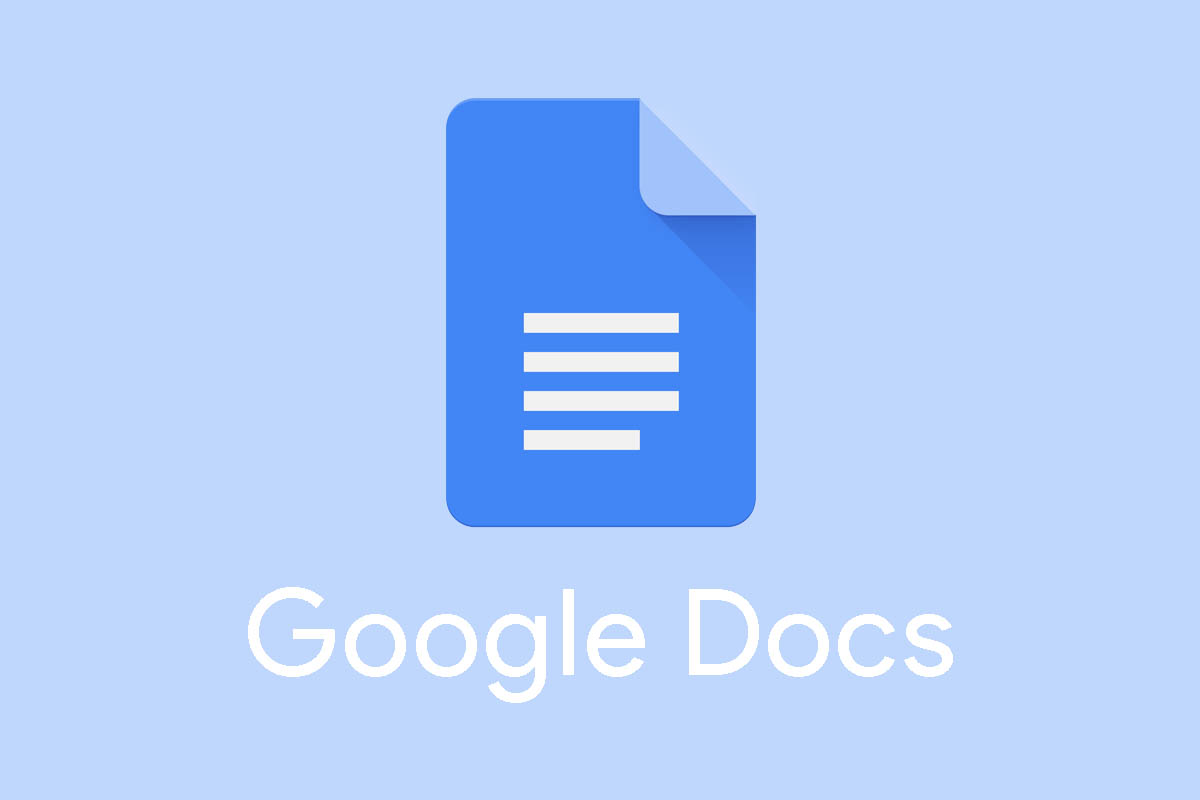
Google Docs, también conocida como Documentos de Google en España, es la alternativa de los de Silicon Valley a Word de Microsoft. De hecho, la suite de ofimática de Google no tiene nada que envidiar a la de la empresa liderada por Satya Nadella, pues ambas ofrecen prácticamente las mismas posibilidades. ¿Quieres sacarle todo el provecho a Google Docs en tu dispositivo móvil, tablet o PC? Entonces no te puedes perder estos 10 trucos que debes conocer sí o sí.
Cambia el formato de texto con comandos de teclado
Los atajos de teclado son sumamente útiles para automatizar acciones sin tener que recurrir al ratón. Al igual que Word, podemos cambiar el formato de texto a nuestro antojo por medio de una serie de combinaciones de teclas. Negrita, cursiva, subrayado… Os dejamos con una pequeña lista de atajos para personalizar el formato del texto.
- Negrita: Control + B
- Cursiva: Control + I
- Subrayado: Control + U
- Tachado: Alt + Mayúscula + 5
- Superíndice: Control + .
- Subíndice: Control + ,
- Aumentar el tamaño de la fuente: Control + Mayúscula + >
- Reducir el tamaño de la fuente: Control + Mayúscula + <
Borra el formato de texto copiado de Internet u otro documento
Probablemente alguna vez has copiado un texto de una página web en tu documento y has notado que el formato es diferente al original. Para eliminar este formato de texto podemos pulsar en el icono de T tachada que podemos encontrar en la esquina derecha dentro de la barra superior de la aplicación o bien accionar el siguiente comando de teclas:
- Control + \
- Control + Espacio
Automáticamente se eliminará el formato del texto que hayamos pegado en el documento.
Traduce un documento con Google sin salir de la aplicación
¿Sabías que puedes traducir automáticamente los documentos a través de la propia aplicación de Google Docs? El proceso es tan sencillo como pulsar en el apartado de Herramientas de la barra superior de la aplicación y seleccionar a continuación la opción de Traducir documento.
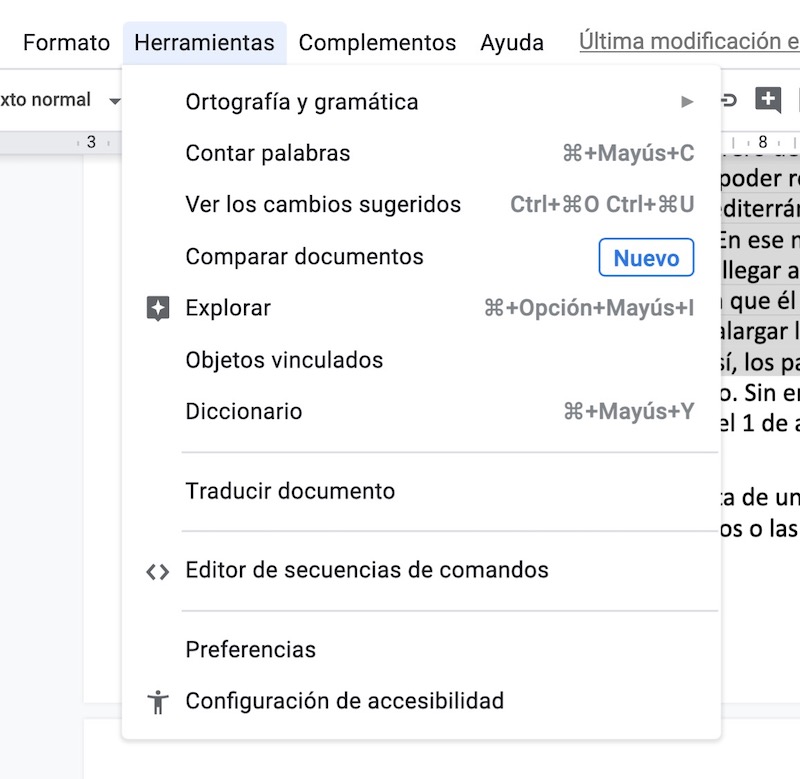
Ahora tan solo tendremos que seleccionar el idioma de traducción y el nombre del documento. Automáticamente se generará un nuevo documento con el texto traducido al idioma que hayamos definido previamente.
Comienza la numeración en otra página que no sea la portada
Si queremos numerar las páginas de nuestro documento en Google lo más probable es que la aplicación comience a numerar a partir de la portada. Para comenzar la numeración a partir de la segunda página tendremos que recurrir sí o sí a las opciones de numeración, a las cuales podemos acceder a través del menú de Insertar; concretamente en Números de página y Más opciones.
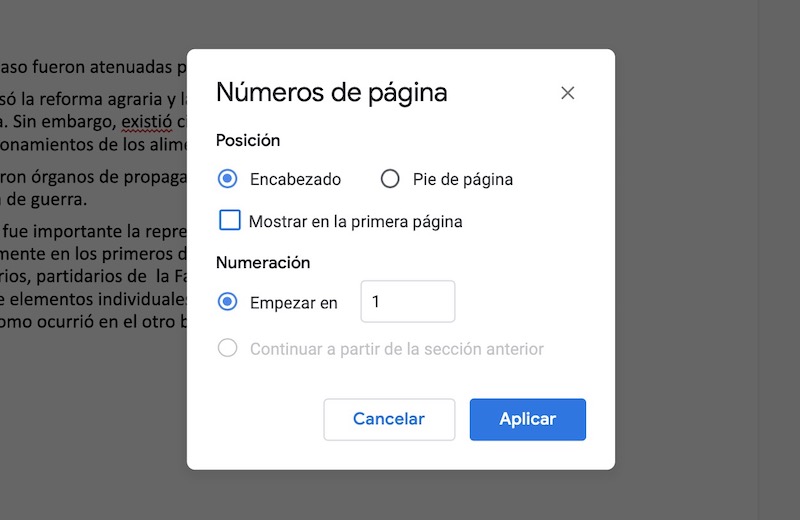
Dentro de este menú podemos hallar diferentes opciones. Para comenzar a numerar las páginas en la página que precede a la portada tendremos que desmarcar la opción de Mostrar en la primera página y fijar la cifra ‘0’ en la caja de Empezar en. Lamentablemente no podemos comenzar a numerar a partir de otras páginas, es decir, siempre se tomará la portada como punto de referencia.
Crea una tabla de contenidos en tu documento
A pesar de que Documentos de Google cuenta con una función que nos permite añadir índices, lo cierto es que es bastante limitada. Para crear tablas de contenido dividas por diferentes apartados, lo mejor es recurrir a Table of contest, un complemento gratuito que podemos descargar desde al tienda de Google.
Una vez descargado, tan solo tendremos que seleccionar el texto que queramos categorizar y marcarlo a través de las opciones del plugin.
Si vas a hacer ejercicios matemáticos usa esta extensión
Una de las desventajas más señaladas de Google Docs es la carencia de caracteres matemáticos con los que operar dentro de los documentos. Si vamos a recurrir a elementos tales como raíces cuadradas, integrales, ecuaciones o derivadas tendremos que recurrir sí o sí a un complemento de terceros.
Bajo nuestra experiencia, la mejor extensión para usar fórmulas matemáticas dentro de la aplicación de Documentos de Google es MathType. Su mayor ventaja es que es capaz de reconocer la escritura manual en pantallas táctiles, por lo que podremos realizar operaciones directamente con un lápiz óptico si contamos con un ordenador convertible o una tablet. Automáticamente la extensión transformará estos caracteres en formato texto para copiarlo y pegarlo a nuestro antojo.
Recupera un texto eliminado por error
¿Has eliminado un texto dentro de un documento por accidente y quieres recuperarlo? Pues bien, gracias al historial de versiones de Google Docs puedes recuperar cualquier cambio que hayas realizado dentro de un determinado documento. Podemos recurrir al menú de Archivo e Historial de versiones para acceder a este historial.
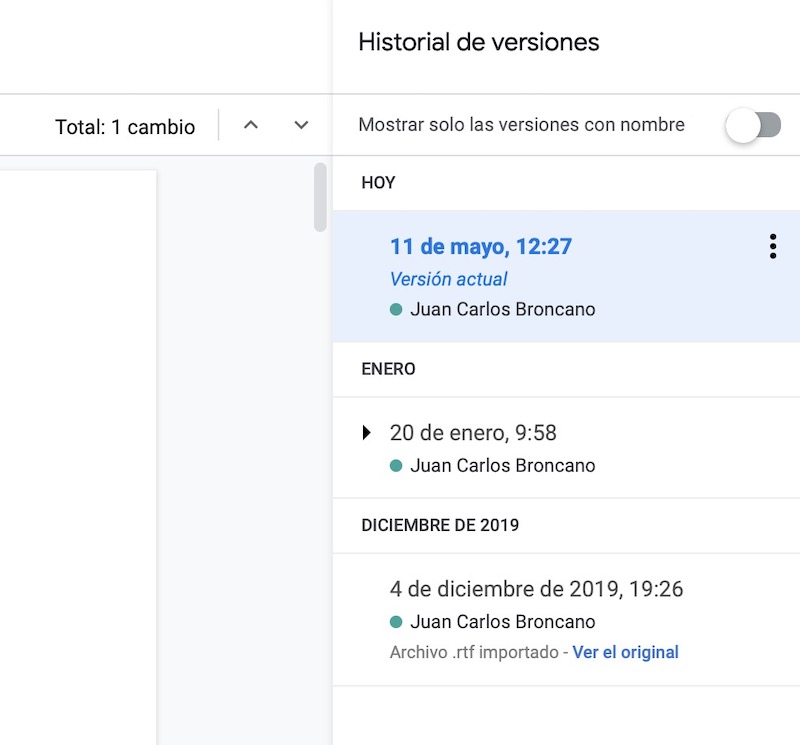
Automáticamente la aplicación nos mostrará una serie de versiones categorizadas por número de cambios. Basta con acceder a cada una de estas versiones para recuperar el texto que hayamos borrado por error.
Añade comentarios y notas a pie de página en tus documentos
Si vamos a corregir un documento o simplemente queremos añadir una anotación a pie de página, podemos recurrir a los comentarios o notas de Google Docs para añadir pequeñas anotaciones. Para estas funciones Google ha creado una serie de atajos de teclado a los que podemos acceder cómodamente.
- Insertar un comentario: Control + Alt + M.
- Abrir una conversación: Control + Alt + Mayúscula + A.
- Ir al comentario actual: Control + Intro.
- Insertar una nota a pie de página: Control + Alt + F.
- Ir a la nota a pie de página actual: Mantener pulsado Control + Alt, pulsar E y finalmente F.
- Ir a la nota a pie de página siguiente: Mantener pulsado Control + Alt, pulsar N y finalmente F.
- Ir a la nota a pie de página anterior: Mantener pulsado Control + Alt, pulsar P y finalmente F.
Compara documentos en Google Docs para ver sus diferencias
La última actualización de Google Docs ha incluido una función de comparación que nos permite comparar de manera automática dos documentos entre sí. Acceder a esta función es tan simple como pulsar sobre el apartado de Herramientas y acto seguido sobre la opción de Comparar documentos.
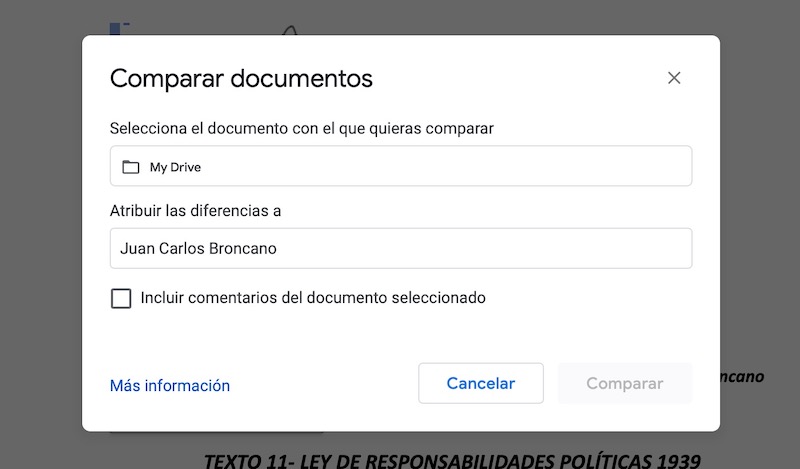
Una vez hayamos seleccionado el documento que queremos comparar, Google analizará el texto de los dos documentos para mostrarnos una lista con todas las diferencias y semejanzas.





